








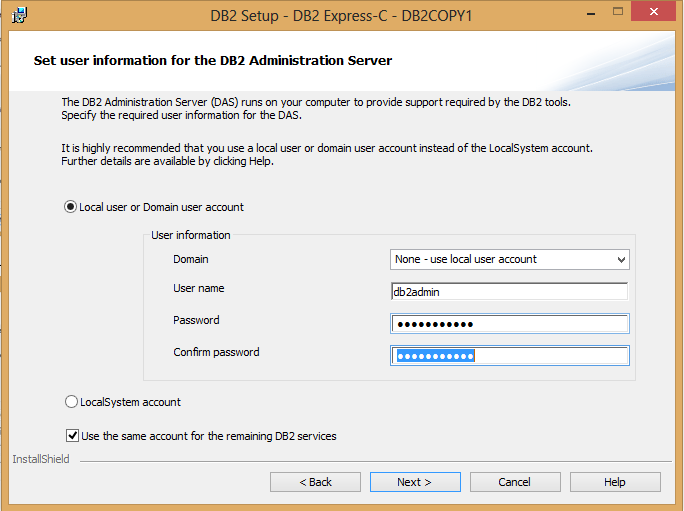


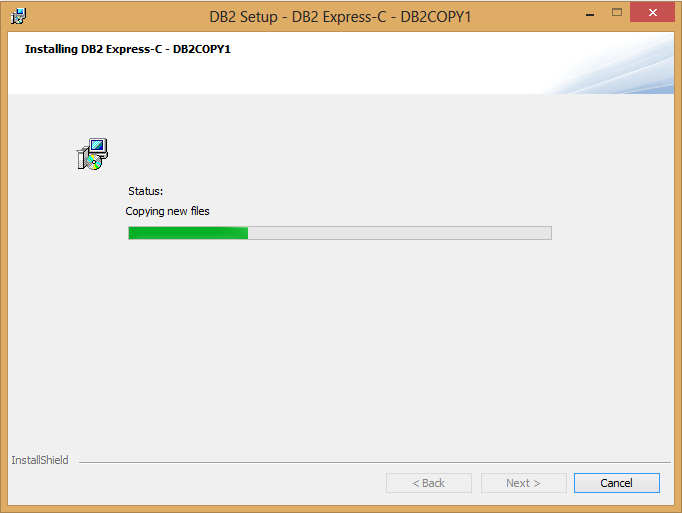






Membahas Teknologi Informasi Software , Masalah dan penyelesaian masalah atau solusi









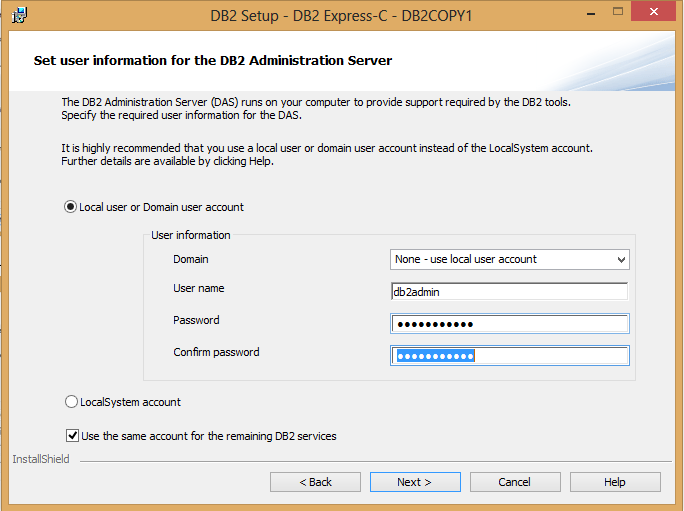


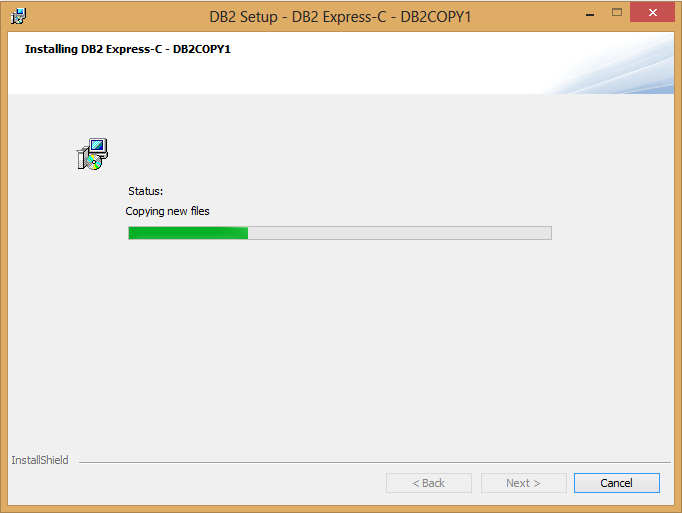







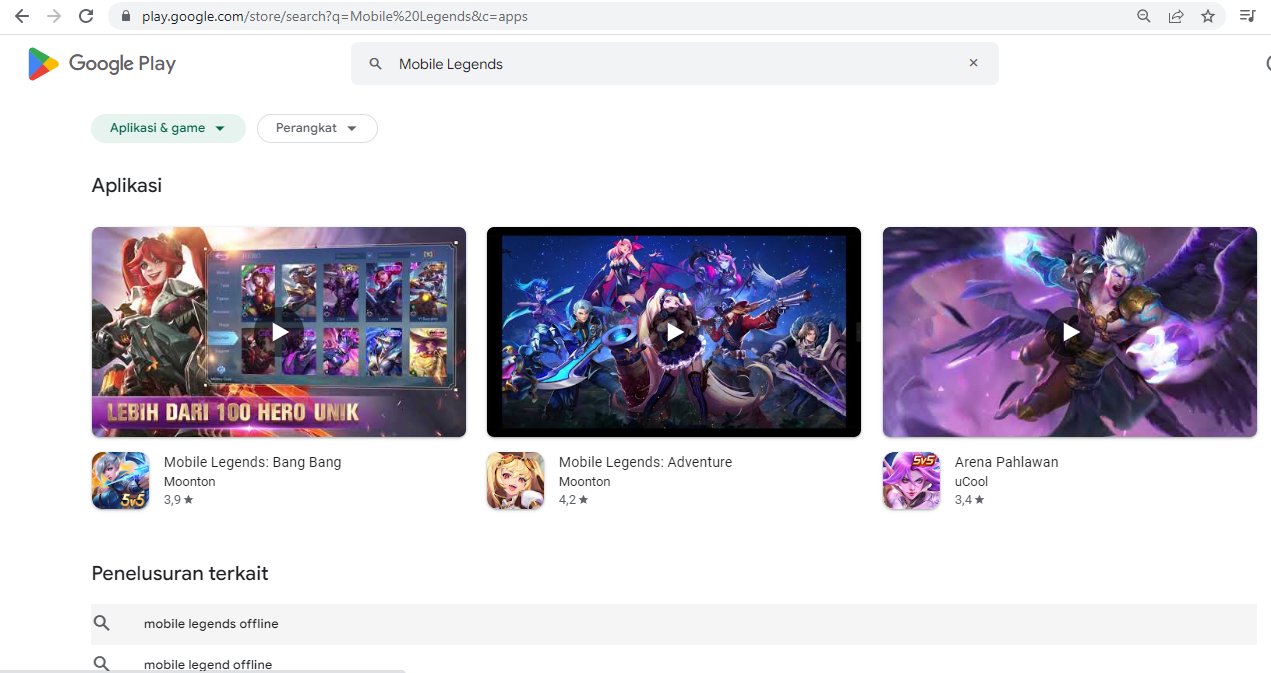

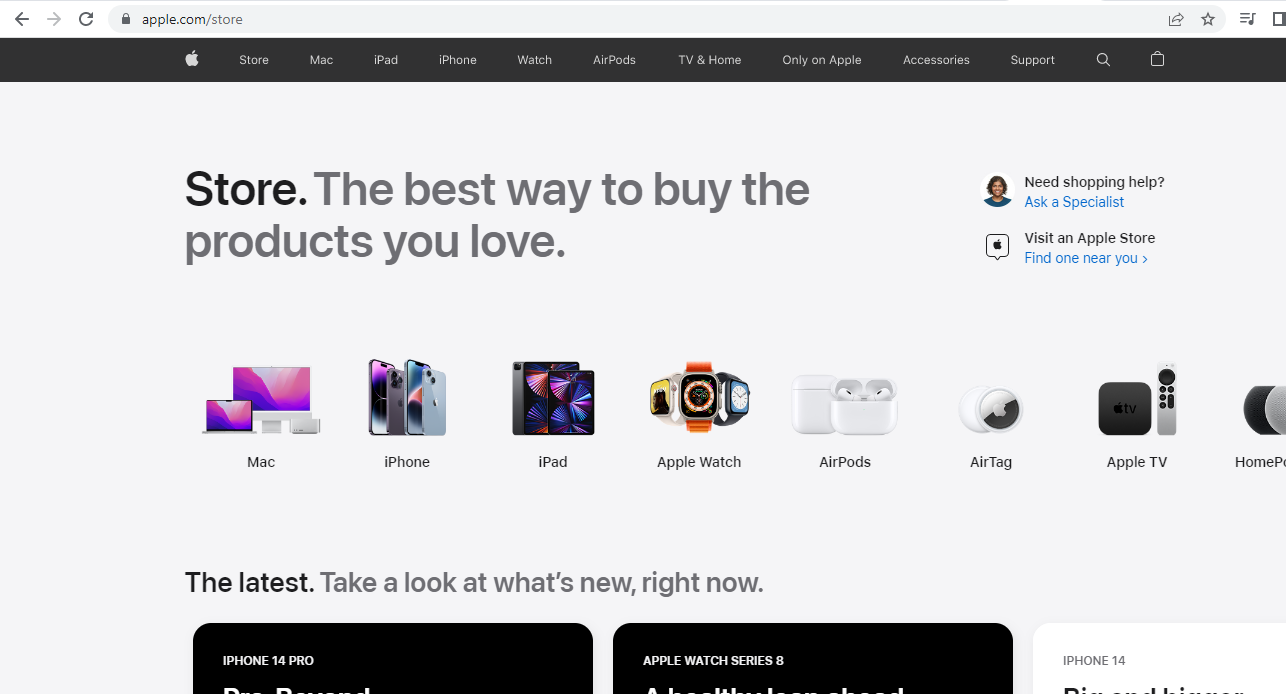

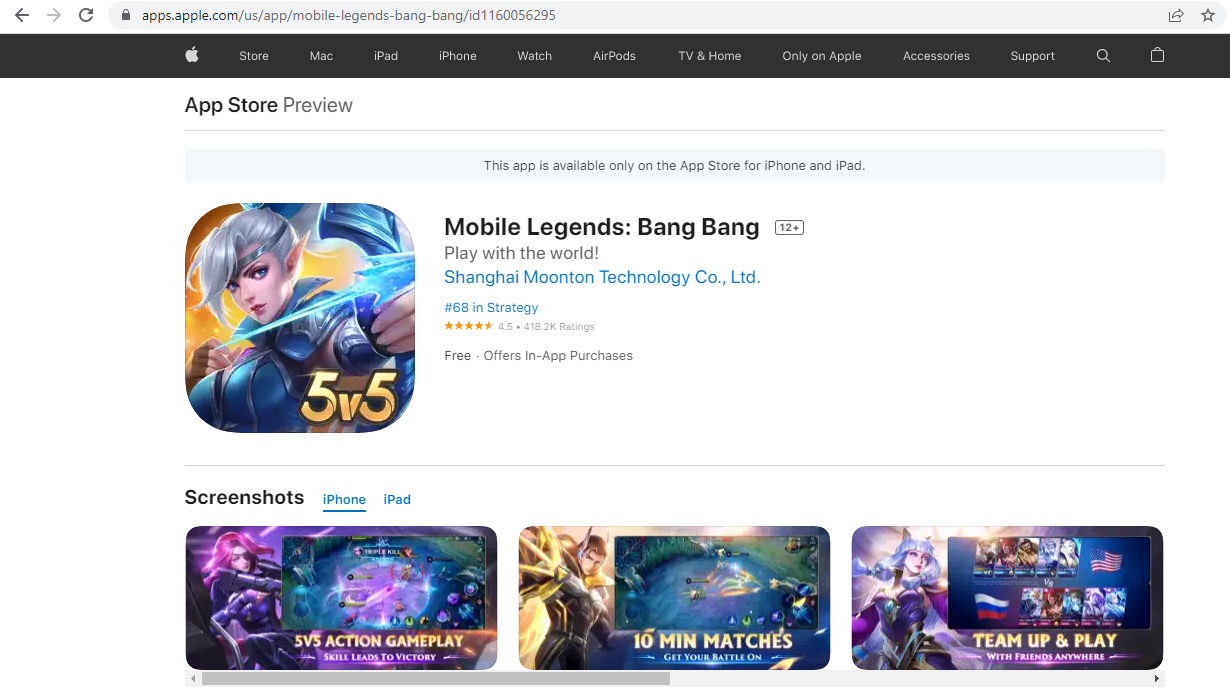
Berikut adalah remote desktop dengan browser menggunakan Apache Guacamole
1.Instal Apache Guacamole pada Ubuntu Server
Menggunakan metode instalasi Docker maka instalasi ini bisa diaplikasikan pada distribusi Linux apa saja, yang penting mendukung Docker. Instalasi ini membutuhkan tiga container yang saling terhubung.
Untuk memudahkan instalasi akan menggunakan custom docker image yaitu maxwaldorf/guacamole. Dengan docker image ini maka tidak perlu melakukan instalasi tiga container tapi cukup satu container karena semua kebutuhan aplikasi dan database dibundle jadi satu.
Gunakan perintah Docker dibawah ini, untuk menginstal dan menjalankan Apache Guacamole.
$ mkdir $HOME/config
$ sudo docker run -d --rm --name guacamole \
-p 8080:8080 -v /tmp/config:/config \
maxwaldorf/guacamole:latest
Catatan : Perintah diatas akan menjalankan container dari image maxwaldorf/guacamole dan mempublish port 8080.
Buka browser, ketikan IP / hostname dari Ubuntu Server tempat instalasi Apache Guacamole. Jika IP server adalah 127.1.2.3.4 maka alamatnya adalah http://127.1.2.3.4:8080.
Default username dan password untuk Apache Guacamole yang diinstal dari image tersebut adalah guacadmin dan guacadmin.

2. Informasi Koneksi Server
Apache Guacamole bertindak sebagai proxy atau gateway dari beberapa server. Dan berikut ini adalah contoh skema dari dua server yang akan digunakan.

Terdapat dua server yang akan dicoba untuk akses melalui Apache Guacamole. Satu adalah Windows Server 2019 lewat RDP dan Ubuntu Server 20.04 akan diakses lewat SSH.
3. Koneksi di Apache Guacamole
3.1. Membuat koneksi untuk Windows Server 2019.
3.1.1. Masuk ke menu Settings –> tab Connections –> klik New Connection
3.1.2. Edit Connection
- Name: Windows Server 2019
- Location: ROOT
- Protocol: RDP
3.1.3. Network
- Hostname: 172.31.16.32 (Sesuaikan)
- Port: 3389
3.1.4. Authentication
- Username: Administrator
- Password: (Sesuaikan)
- Ignore server certificate: centang
3.1.5. Display
- Color depth: Low color (16 bit) (Sesuaikan)
- Resize method: “Display Update” virtual channel (RDP 8.1+)
3.1.6. Klik Save
3.2. Membuat koneksi untuk Ubuntu Server 20.04 menggunakan koneksi SSH.
3.2.1. Masuk ke menu Settings –> tab Connections –> klik New Connection
3.2.2. Edit Connection
- Name: Ubutnu Server 20.04
- Location: ROOT
- Protocol: SSH
3.2.3. Network
- Hostname: 172.31.16.33 (Sesuaikan)
- Port: 22
3.2.4. Authentication
- Username: ubuntu
- Private key: (Salin isi private key)
3.2.5. Klik Save
4. Koneksi ke Server dengan Apache Guacamole
4.1. Koneksi remote desktop ke Windows Server 2019 melalui Apache Guacamole.
4.1.1. Buka browser, lalu isikan alamat Apache Guacamole. Pada halaman Home bagian All Connections pilih koneksi “Windows Server 2019” yang telah dibuat sebelumnya.
4.1.2. Setelah itu akan ditampilkan Windows Server seperti yang ditunjukkan oleh gambar berikut.
4.2. Koneksi SSH melalui web browser menggunakan Apache Guacamole.
4.2.1. Buka browser, lalu isikan alamat Apache Guacamole. Pada bagian All Connections pilih koneksi “Ubuntu Server 20.04” yang telah dibuat sebelumnya.
42.2. Setelah itu, maka sudah masuk pada Shell dari Ubuntu. Hampir semua operasi yang biasa digunakan pada Shell berfungsi. Seperti command history, TAB sebagai auto-complete, resize window dan lain-lain.

Catatan :
Dengan Apache Guacamole maka dapat melakukan sentralisasi login pada deretan server yang dimiliki. Karena akses melalui web browser jadi mempermudah akses dan dapat diakses darimana saja.
Yang penting bahwa secara default Apache Guacamole tidak menggunakan HTTPS. Lebih baik diletakkan dibelakang HTTP proxy seperti Nginx dan setup SSL termination disana.

NoMachine adalah software Remote Desktop yang tersedia untuk berbagai platform termasuk Linux.
Kelebihan :
NoMachine adalah performa yang cepat dibandingkan dengan VNC yang lambat. Meskipun tidak sehalus RDP pada Windows. Yang kedua adalah Audio, Storage atau USB device bisa dihubungkan secara dua arah.
Berikut adalah remote desktop linux menggunakan NoMachine :
1. Instal Desktop ( GUI ) pada Linux Server
Ubuntu Server tidak memiliki software-software Graphical User Interface (GUI). maka itu install terlebih dulu software GUI yang dibutuhkan.
Install GDM3 sebagai display manager pada desktop. Selain itu instal xterm untuk shell Terminal pada Desktop.
$ sudo apt-get update
$ sudo apt-get install gdm3 xterm
Proses akan memakan waktu beberapa menit karena paket yang didownload cukup banyak.
2. Instal NoMachine pada Linux Server
2.1. Download NoMachine pada website link download. Pilih NoMachine for Linux karena disini menggunakan Ubuntu Linux.


Saat tulisan ini dibuat URL downloadnya adalah.
https://download.nomachine.com/download/8.1/Linux/nomachine_8.1.2_1_amd64.deb
2.3. Login ke server Linux.
$ ssh ubuntu@my-server
2.4. Download file NoMachine, dengan ketik :
$ curl -L -O https://download.nomachine.com/download/8.1/Linux/nomachine_8.1.2_1_amd64.deb
2.5. Setelah itu lakukan instalasi.
$ sudo dpkg -i nomachine_8.1.2_1_amd64.deb
Secara default NoMachine akan berjalan pada port 4000. Kemudian cek apakah sudah berjalan.
$ ss -lnt | grep :4000
LISTEN 0 100 0.0.0.0:4000 0.0.0.0:*
LISTEN 0 100 [::]:4000 [::]:*
Catatan : Terlihat bahwa NoMachine telah berjalan pada port 4000 baik pada IPv4 dan IPv6. Pastikan firewall untuk port TCP 4000 terbuka dan juga port UDP antara 4011 sampai 4999.
2.6. Berikutnya adalah mengubah password dari user ubuntu. Pada Ubuntu server default dari user yang digunakan adalah ubuntu dan tidak memiliki password. Maka ubah password karena diperlukan ketika menggunakan protokol NX.
$ sudo passwd ubuntu
New password:
Retype new password:
passwd: password updated successfully
3. Instal NoMachine pada Komputer Lokal
NoMachine menyediakan versi yang sama dengan server yaitu tersedia untuk Windows, Linux dan MacOS. Pada komputer lokal atau client,
3.1. Download yang sama dengan versi NoMachine server. Sesuaikan dengan OS yang digunakan pada Komputer Local / Client.
3.2. Jalankan software NoMachine pada komputer lokal, tampilan ketika belum ada koneksi yang ditambahkan.

Buat sebuah koneksi berisi konfigurasi tentang alamat hostname dari NoMachine server, protokol yang digunakan, dan beberapa hal lain.
4.1. Klik tombol “New”.
4.2. Pada Procotol pilih NX.
4.3. Isikan IP dari server Linux, port : 4000 pada Port.
4.4. Pada pilihan Authentication method, pilih Password karena paling mudah dan simpel.
4.4. Pada pilihan Proxy Connection, pilih Don’t use a proxy karena akan melakukan koneksi langsung melalui internet.
4.5. Setelah itu, masukan Test Remote Desktop lalu klik tombol Done.
5. Melakukan Koneksi ke Linux Server dengan NoMachine
Pada daftar koneksi, pilih Test Remote Desktop lalu klik tombol Connect. Setelah itu akan muncul dialog otentikasi yang mengharuskan mengisi username dan password dari user di server.
5.1. Isikan user ubuntu. Setelah memasukkan username dan password klik tombol OK.

5.2. Setelah itu, NoMachine akan menampilkan tampilan Desktop dari Linux Server.


Berikut adalah remote desktop Windows 10 Online Internet
1. Setting Remote Desktop Windows 10 Home / Pro
1.1. Klik logo Windows, lalu klik 'Settings'.

1.2. Setelah itu, klik System.

1.3. Kemudian pilih 'Remote Desktop' di kiri layar. Selanjutnya, geser off menjadi on ( mengaktifkan ) 'Remote Desktop'.

1.4. Klik 'Confirm'.

1.5. Kembali ke Setting Selanjutnya, ketik 'firewall' dalam pencarian, kemudian pilih 'Allow an app through Windows firewall'. Jika tidak melihat pilihan tersebut, maka bisa klik 'Show All' dan pilih pada daftar tersebut.
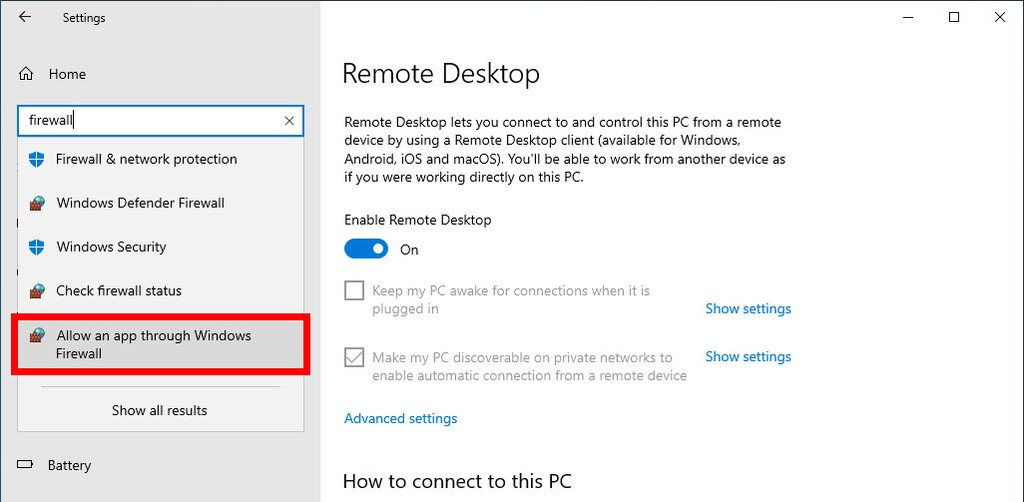
1.6. Setelah itu, klik 'Change Settings'.

1.7. Centang 'Private and Public' di kanan layar pilihan. lalu klik OK

2. Remote Desktop
Ada dua cara untuk mengakses remote desktop jarak jauh melalui internet. Tergantung dari jaringan yang digunakan, apakah sama atau tidak. Jika mengakses komputer lain dalam jaringan yang sama, maka hanya perlu mengetahui nama PC. Sebaliknya, kalau beda jaringan perlu mengetahui IP publik dan mengatur juga port tersebut.
2.1. Dalam 1 Jaringan
2.1.1. Cek Nama PC
2.1.1.1. Klik icon kaca pembesar, lalu ketik 'About' , kemudian klik 'Open'.
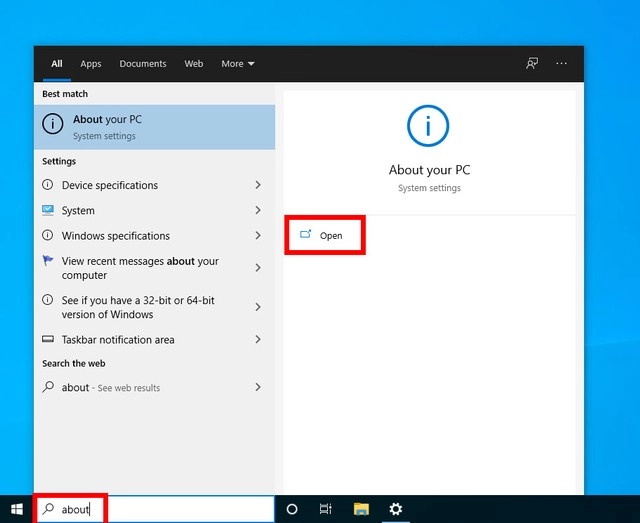
2.1.1.2. Selanjutnya, copy nama komputer. bisa ditemukan pada di kolom 'Device name'.

2.1.2. Remote Desktop
2.1.2.1. Buka kolom pencarian Windows, kemudian ketik 'remote desktop connection'. Selanjutnya, klik 'Open'.

2.1.2.2. Klik 'Show Options'.

2.1.2.3. Selanjutnya, masukkan nama komputer yang sudah disalin. Lalu, masukkan username. yang bisa ditemukan pada menu 'Settings' > 'Accounts'. Setelah itu, klik 'Connect'.

2.1.2.4. Kemudian masukkan kata sandi , lalu klik 'OK'.

2.1.2.5. Tunggu beberapa saat koneksi remote di-konfigurasi.

2.2. Dalam Jaringan Yang berbeda
2.2.1. Cek IP dan Port Komputer
2.2.2.1. Buka browser . lalu ketik 'what is my IP' di kolom 'address'. kemudian copy publik IP yang terdaftar.
2.2.2.2. Buka 'TCP port 3389' di router.

2.2.2. Remote Desktop
2.2.2.1. Buka 'Remote Desktop Connection'. Kemudian masukkan alamat publik IP di. Setelah itu, klik 'Connect'.
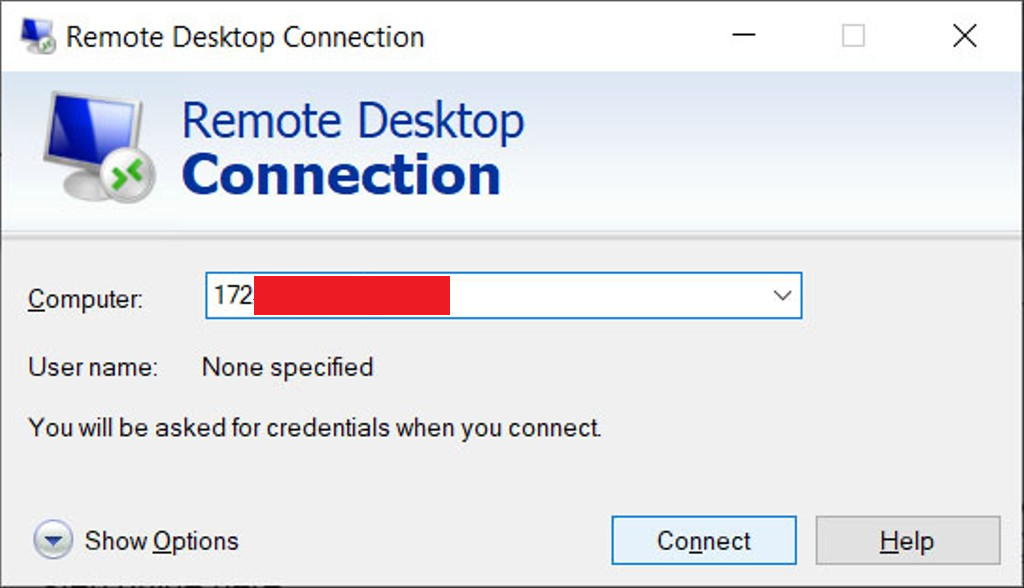
2.2.2.2. Setelah itu, masukkan username dan kata sandi di 'remote server'. lalu klik OK, kemudian tunggu hingga beberapa saat agar 'remote connection' di-konfigurasi.
Berikut adalah cara penggunaan UnPivot & CTE ( Common Table Expression ) Pada Mysql
1. UnPivot
select t.id,
c.col,
case c.col
when 'a' then a
when 'b' then b
when 'c' then c
end as data
from data t
cross join
(
select 'a' as col
union all select 'b'
union all select 'c'
) c;
Output :

2. CTE ( Common Table Expression )
with recursive cte as (
select id, product, quantity from mytable
union all
select id, product, quantity - 1 from cte where quantity > 1
)
select id, product from cte